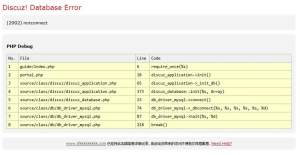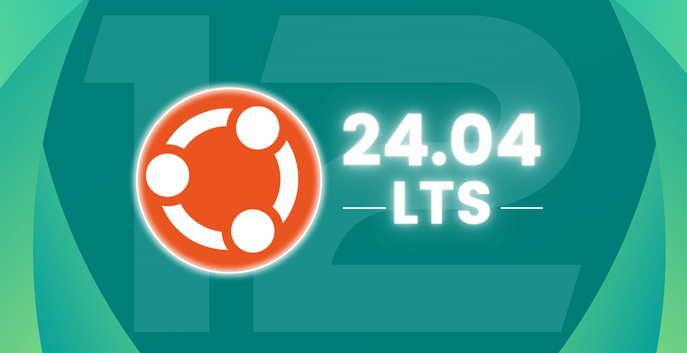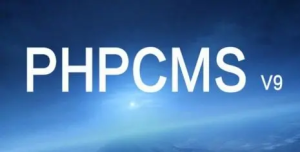WordPress是一个功能强大的内容管理系统(CMS),适用于各种网站,从个人博客到企业门户。在这篇文章中,我们将逐步介绍如何使用服务器搭建和安装WordPress,以便你能够开始创建自己的网站。
![图片[1]-“从头开始:使用服务器的WordPress安装教程”-连界优站](http://www.6x66.cn/wp-content/uploads/2023/08/image-371.png)
步骤 1:准备服务器
- 选择服务器: 选择适合你需求的服务器提供商,如DigitalOcean、AWS、Linode等。
- 配置服务器: 设置服务器实例,选择操作系统(如Ubuntu 20.04)并确保你有SSH访问权限。
步骤 2:安装LAMP堆栈
LAMP代表Linux、Apache、MySQL和PHP,是运行WordPress所需的基本组件。
- 安装Apache: 在终端中执行以下命令安装Apache:
sudo apt update
sudo apt install apache2- 安装MySQL: 安装MySQL服务器及相关组件:
sudo apt install mysql-server安装过程中将会提示你设置MySQL的root密码。
- 安装PHP: 安装PHP及常用扩展:
sudo apt install php libapache2-mod-php php-mysql php-cli php-common php-curl php-json php-gd php-zip php-mbstring- 启用Apache模块和重启服务:
sudo a2enmod rewrite
sudo systemctl restart apache2步骤 3:创建MySQL数据库
- 登录MySQL:
sudo mysql- 创建一个新数据库和用户:
CREATE DATABASE wordpressdb;
CREATE USER 'wordpressuser'@'localhost' IDENTIFIED BY 'your_password';
GRANT ALL PRIVILEGES ON wordpressdb.* TO 'wordpressuser'@'localhost';
FLUSH PRIVILEGES;
EXIT;步骤 4:下载和配置WordPress
- 下载最新的WordPress:
wget https://wordpress.org/latest.tar.gz
tar -xzvf latest.tar.gz- 将WordPress文件移到Apache的网站目录:
sudo rsync -avP ~/wordpress/ /var/www/html/- 配置WordPress:
cd /var/www/html/
sudo cp wp-config-sample.php wp-config.php
sudo nano wp-config.php在文件中,将数据库信息更新为之前创建的数据库名称、用户和密码。
步骤 5:完成WordPress安装
- 在浏览器中访问你的服务器的IP地址或域名。
- 选择语言,然后点击”继续”。
- 输入站点标题、用户名、密码和电子邮件地址,然后点击”安装”。
- 登录WordPress管理界面。
步骤 6:配置额外设置
- 配置Permalinks: 在WordPress管理界面,导航到”设置” -> “固定链接”,选择合适的URL结构,以优化网站的链接。
- 安装安全插件: 安装和激活WordPress安全插件,如Wordfence Security或iThemes Security,以增强网站的安全性。
结论
通过遵循上述步骤,你应该能够成功地在服务器上安装WordPress,并开始构建你的网站。随着你的熟悉度增加,你可以探索更多WordPress主题、插件和自定义选项,以满足你的特定需求。记住,保持服务器和WordPress更新,定期备份数据,以确保你的网站安全运行。
© 版权声明
文章版权归作者所有,未经允许请勿转载。
THE END